Es ist einfach, mit Ihren Teamkollegen über einzelne Elemente in einer Liste zu chatten. Der Konversationsbereich ist an das Listenelement angefügt, sodass alle Elementdetails genau dort sind, zusammen mit dem vollständigen Unterhaltungsverlauf.
Nachrichten werden auf der Seite Beiträge des Kanals angezeigt, sodass Teammitglieder der Unterhaltung folgen und einfach teilnehmen können.
Hinweis: Dieses Feature ist derzeit nicht auf Mobilgeräten verfügbar.
Inhalt dieses Artikels
Starten einer Unterhaltung über ein Listenelement
Starten einer Unterhaltung über ein Listenelement
-
Wechseln Sie zu der Liste, die das zu besprechende Element enthält.
-
Wählen Sie das Element aus, und wählen Sie

-
Wählen Sie im Element Karte oben rechts auf der Seite die Option Conversation

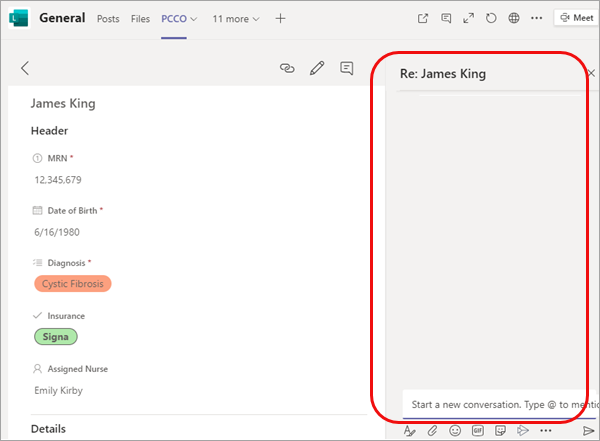
-
Geben Sie Ihre Nachricht am unteren Rand des Konversationsbereichs ein.
Hinweis: Alle Standardformatierungs- und Anlageoptionen sind verfügbar. Weitere Informationen finden Sie unter Formatieren einer Nachricht in Teams.
-
Wenn Sie fertig sind, wählen Sie

Ihre Nachricht wird nicht nur im Unterhaltungsbereich angezeigt, sie wird auch als Beitrag angezeigt.
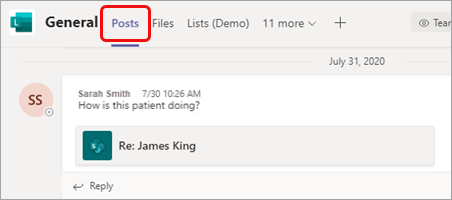
Teilnehmen an einer Unterhaltung über ein Listenelement
Sie haben die Möglichkeit, einer Unterhaltung direkt über einen Beitrag oder im Unterhaltungsbereich neben dem Listenelement beizutreten. Mit der zweiten Option können Sie die Details und den Unterhaltungsverlauf anzeigen, bevor Sie Ihre Gedanken hinzufügen.
So treten Sie über den Beitrag an
-
Auf die gleiche Weise, wie Sie auf einen anderen Beitrag antworten würden, wählen Sie einfach Antworten aus, geben Sie Ihre Nachricht ein, und drücken Sie die EINGABETASTE.
Sie können auch jedes der verfügbaren Reaktionssymbole verwenden oder eine Anlage hinzufügen.
So treten Sie über das Listenelement bei
-
Wählen Sie im Beitrag den Namen des Listenelements aus.
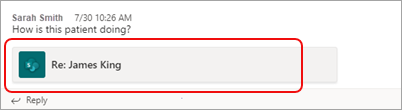

-
Geben Sie Ihre Nachricht in das Feld Antworten ein, und wählen Sie












